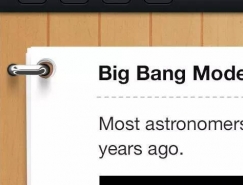7. 在高光的下面绘制路径,转换选区,羽化半径―2,使用加深工具,在属性栏里设置中间调,暴光度为50%,把选区内的颜色加深。
8. 在心的上面绘制路径,转换选区。羽化半径―6,使用减淡工具,在属性栏里设置高光,暴光度为30%,把选区内提亮。
9. 在高光的下面绘制路径,转换选区,羽化半径―10,使用加深工具,在属性栏里设置中间调,暴光度为50%,把选区内的颜色加深。
10. 把心形载入选区,单击选择―修改―收缩―4,反选选区。使用加深工具,在属性栏里设置中间调,暴光度为30%,把选区内的颜色加深。
11. 后用减淡工具,在属性栏里设置高光,暴光度为100%,把选区内的颜色减淡,(画笔大小要设的小于加深的宽度)
12. 在心的上面绘制一个小的镂空心形路径,转换选区。填充绿色颜色。
13. 使用减淡工具,在属性栏里设置高光,暴光度为100%,绘出三个高光点。
标签:绘制